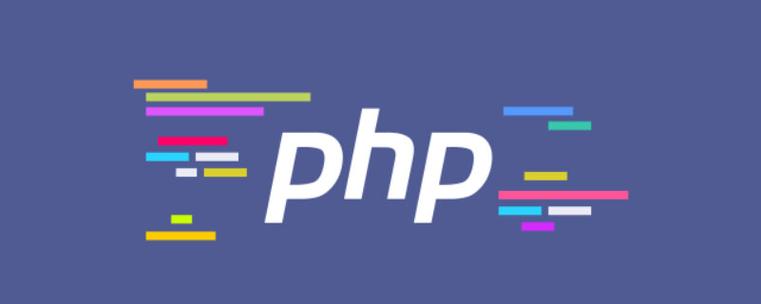打字突然出现乱码,就像对话中突然冒出火星文,让人抓狂!无论是文档中的方块问号,还是输入法输出的乱码,都严重影响效率。别担心,本文将手把手教你解决打字乱码问题,从系统设置到硬件故障,轻松搞定!

打字乱码的常见原因:
乱码并非偶然,其背后隐藏着多种原因:
- 输入法故障: 输入法与软件编码不兼容,或输入法自身崩溃、版本过旧等。
- 系统设置错误: 系统语言与输入法不匹配,或缺少必要的字体文件。
- 软件兼容性问题: 不同软件对文字编码处理方式不同,导致编码冲突。
- 硬件故障: 键盘按键故障、驱动程序错误等。
一步步排查解决问题:
- 测试不同软件: 在记事本、浏览器和word等不同软件中输入相同文字,判断问题是否软件特定。
- 重启输入法: 切换输入法或重启输入法进程,查看是否恢复正常。
- 检查键盘: 使用屏幕键盘进行测试,判断问题是否来自物理键盘。
- 检查系统语言和区域设置: 确保系统语言和输入法设置匹配,并检查字体是否完整。
对症下药,解决乱码:
-
输入法问题: 如果切换输入法后乱码消失,或特定输入法总是出现问题,尝试重启输入法进程(运行ctfmon.exe),或结束输入法进程后重新启动,甚至考虑卸载重装最新版本输入法,或尝试使用微软自带的拼音输入法。
-
系统设置问题: 如果语言设置正确但仍出现乱码,特别是方块字符,尝试修改系统区域设置,勾选“Beta 版使用 UTF-8 提供全球语言支持”,并重启电脑。检查并安装必要的字体文件(如SimSun或微软雅黑)。 如果问题依旧,考虑更新系统。
-
软件兼容性问题: 如果只有特定软件出现乱码,尝试在另存为时选择不同的编码格式(如UTF-8或GB2312),或更新软件至最新版本,甚至考虑更换同类软件。
-
硬件故障: 如果屏幕键盘正常而物理键盘出现乱码,尝试更换USB接口,或在其他电脑上测试键盘。 在设备管理器中更新或卸载重装键盘驱动程序。
预防乱码的实用技巧:
- 避免安装过多的输入法,保留一两个常用即可。
- 定期更新系统和软件,避免使用过旧的版本。
- 保存文件时选择通用的编码格式,例如UTF-8。
- 定期清洁键盘,避免灰尘影响键盘按键。
总结:打字乱码问题可能由多种原因导致,通过本文提供的步骤,您可以逐步排查并解决问题。 记住,从简单到复杂,一步步排除,就能轻松告别恼人的乱码!